Stock Image Sites bei der Suche nach Google Images ausblenden
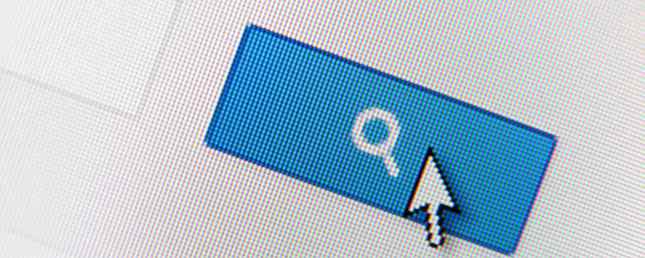
Das Suchen nach Bildern erfordert ebenso viel Geschicklichkeit wie das Suchen nach einer Website oder einem Artikel. Sie müssen verstehen, wie Sie die Google-Suche optimal nutzen können. 3 Google-Suche Ostereier, die Sie nicht kennen 3 Google-Suche Ostereier, die Sie nicht kannten Hier sind ein paar Ostereier in der Google-Suchmaschine, die Sie möglicherweise nicht kennen Über. Lesen Sie mehr, um herauszufinden, was Sie brauchen.
Aber selbst wenn Sie verstehen, wie Sie suchen, finden Sie möglicherweise immer noch Bild-Websites. 5 einfache Möglichkeiten, sich die kostenlose hohe Auflösung zu sichern Stockbilder Mit Ihrer E-Mail-Adresse 5 einfache Möglichkeiten, um die kostenlose hohe Auflösung zu ergreifen Stockbilder Mit Ihrer E-Mail-Adresse Das Finden eines guten Fotos ist nicht das schwer. Die Verwendung dieses perfekten Fotos kann auch ohne Schweiß und Kosten erfolgen. Die fünf Quellen erleichtern Ihnen die Suche, da Sie sie einfach per E-Mail abonnieren. Weitere Informationen Sie können Ihre Ergebnisse mit Bildern mit Wasserzeichen überspielen. Stapelbearbeitung und Wasserzeichen Hunderte von Fotos mit PhotoMarks Stapelbearbeitung und Wasserzeichen Hunderte von Fotos mit PhotoMarks Die Stapelbearbeitung von Bildern ist etwas, worüber die meisten Leute erst nachdenken, wenn sie auf Dutzende, Hunderte oder Hunderte starren Tausende von Fotos, die eine identische Bearbeitung erfordern. Die Aufgabe scheint unmöglich, und Sie fragen sich:… Mehr lesen. Machen Sie sich keine Sorgen, denn das Entfernen aller großen Bilderseiten aus Ihren Ergebnissen könnte nicht einfacher sein.
Es gibt zwei Möglichkeiten, dies zu tun. Am einfachsten ist es, eine Erweiterung namens StockBlocker für Google Chrome herunterzuladen und zu installieren. Nach der Installation wird in Google Images eine Schaltfläche angezeigt, mit der alle gängigen Bilderseiten von Ihrer Suche blockiert werden. So einfach ist das.

Wenn Sie die Erweiterung nicht installieren möchten, können Sie selbst tun, was sie tut. Sie müssen nur den Suchparameter -site verwenden. Hier ein Beispiel mit der beliebten Website iStockPhoto:
https://www.google.com/search?tbm=isch&q=dancing%20monkey%20-Website: istockphoto.com
Sie können nach dem ersten weitere Site-Tags hinzufügen, um die gewünschte Site aus der Liste zu entfernen. Wenn Sie nicht über Google Chrome verfügen oder einfach keine Erweiterung installieren möchten, erzielen Sie ein ähnliches Ergebnis, allerdings mit etwas mehr Aufwand.
Wie denken Sie über Bilderseiten bei Ihrer Bildersuche? Möchten Sie sie entfernen oder hängen lassen??
Bildnachweis: Karramba-Produktion über ShutterStock
Erfahren Sie mehr über: Google-Suche, Bildersuche, Stock Photos.


